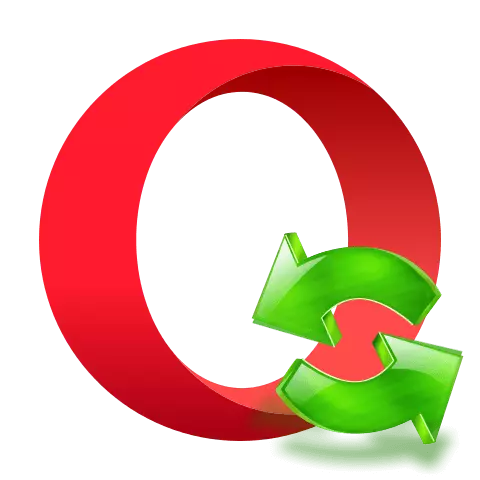
Обновувањето на прелистувачот до најновата верзија ја обезбедува својата стабилност и сигурност, заштита од постојано подобрување на вирусни закани, усогласеноста со најновите веб-стандарди, гарантира точниот приказ на интернет страници, а исто така ја подобрува функционалноста на апликацијата. Затоа, многу е важно да се следи регуларноста на ажурирањата на веб прелистувачот, а денес ќе дознаеме како да ги добиеме во Opera.
Методи за ажурирање на оперскиот прелистувач
Ажурирањето на оперскиот прелистувач може да се изврши преку својот интерфејс и да ја преземе најновата верзија од официјалната страница. Следно, ние ќе ги погледнеме двете опции.Метод 1: интерфејс на прелистувачот
Размислете за процедурата за ажурирање преку интерфејсот на прелистувачот.
- Кликнете на иконата на оперра во горниот лев агол на прелистувачот. Во менито што се отвора, направи движење на предметите "помош" и "на програмата".
- Имаме прозорец кој нуди детални информации за прелистувачот, вклучувајќи ја и неговата верзија. Ако верзијата не одговара на сегашната, кога го отвора делот "На програмата", автоматски го ажурира до најновата.
- По завршувањето на преземањето на ажурирањето, ќе биде побарано да го рестартирате прелистувачот. За да го направите ова, кликнете на копчето "Рестартирај сега".
- По рестартирањето на операта и повторно внесете го делот "На програмата" Гледаме дека бројот на верзијата на прелистувачот е променет. Покрај тоа, се појави порака, што укажува на тоа дека се користи најновата ажурирана верзија на програмата.
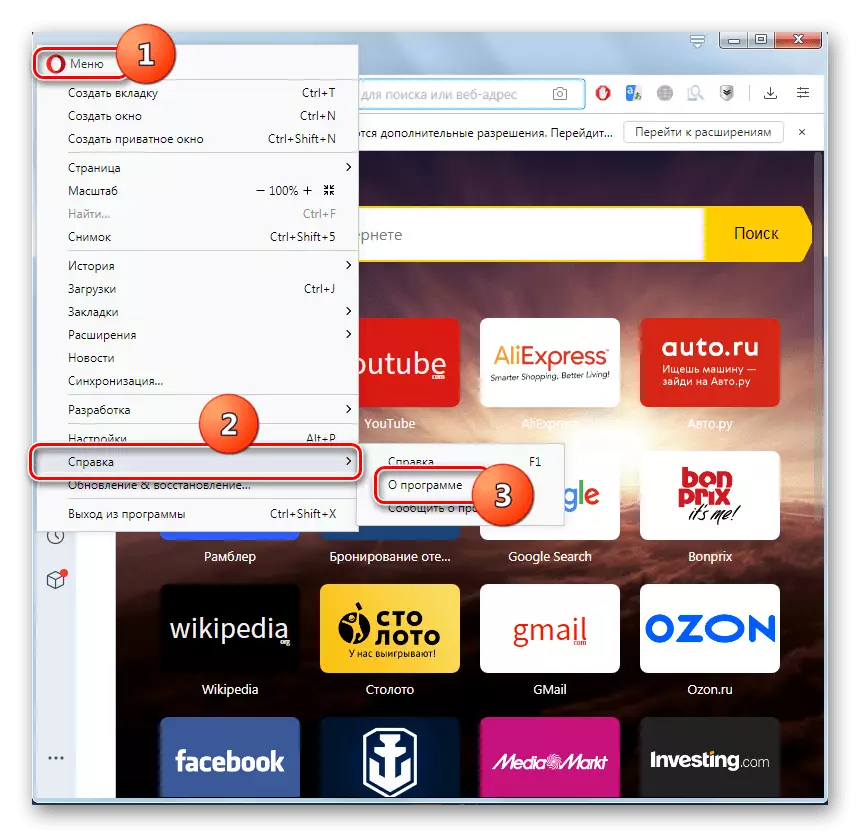


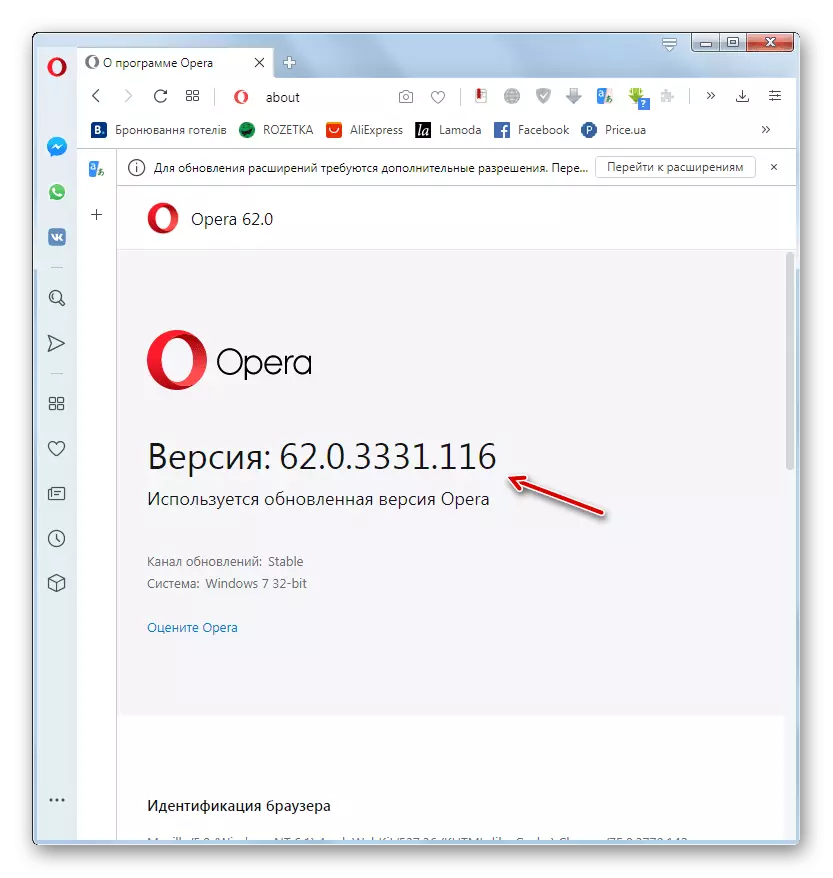
Како што можете да видите, за разлика од старите верзии на апликацијата, ажурирањето автоматски е во најновата опера. За да го направите ова, само треба да одите во "на програмата" на прелистувачот. Но, често не е неопходно да се направи ова - сè се случува во позадина.
Метод 2: Преземи од официјалната страница
И покрај фактот дека горенаведениот метод за ажурирање е најлесниот и брз, некои корисници претпочитаат да дејствуваат на стариот начин, без да му веруваат на автоматското ажурирање. Ајде да ја погледнеме оваа опција. Вие не треба да ја избришете тековната верзија на прелистувачот, бидејќи инсталацијата ќе биде направена на врвот на програмата.
- Одете на официјалната веб-страница на прелистувачот Opera.com. На главната страница се поканети да ја преземете програмата. Кликнете на копчето "Преземи сега".
- Откако ќе се заврши преземањето, затворете го прелистувачот и кликнете на двоен клик на датотеката од страна на инсталерот. Следниот прозорец се отвора во кој треба да ги потврдите формалните услови за користење на операта и да започнете со ажурирање на програмата. За да го направите ова, кликнете на копчето "Update".
- Постапка за ажурирање на операта.

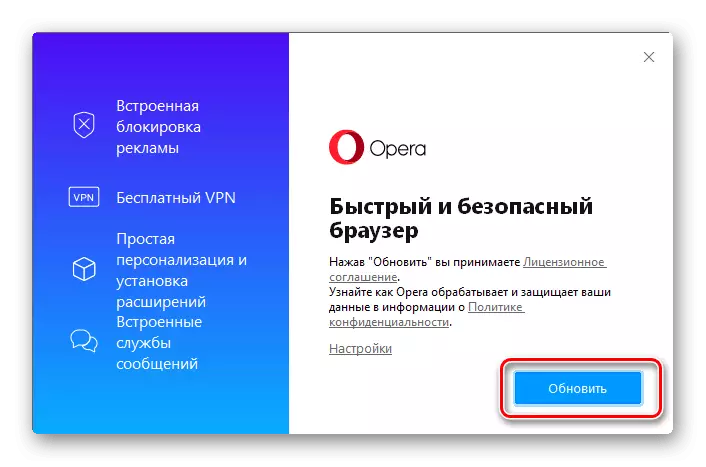
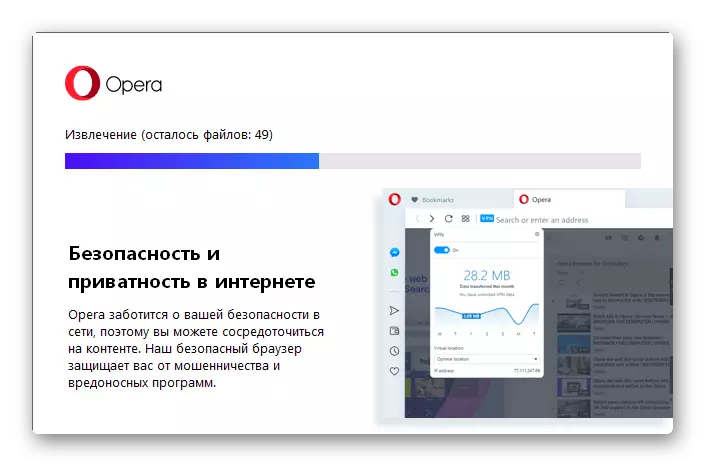
Откако ќе заврши, прелистувачот автоматски ќе се отвори.
Решавање на можни проблеми со ажурирање
Во ретки случаи, корисниците нема да ја ажурираат операта, и ова може да има неколку причини. Секој од нив, како и опции за решавање на проблеми, ние разгледавме во посебна статија.
Прочитајте повеќе: Што да правите ако прелистувачот на оперскиот прелистувач не е ажуриран
Како што можете да видите, ажурирањето во современите верзии на програмата е наједноставно што е можно, а учеството на корисникот е ограничено на елементарни дејства. Оние кои претпочитаат целосно да го контролираат процесот можат да користат алтернативен начин со поставување на програмата преку постоечката верзија. Овој метод ќе трае малку подолго, но нема ништо комплицирано во него.
